Video: Siirtymislomakkeiden luominen
Applies To
Access for Microsoft 365 Access 2024 Access 2021 Access 2019 Access 2016
Kokeile itse!
Huomautus: Tämän sivun tiedot koskevat vain Access-työpöytäversion tietokantoja. Access-verkkosovellukset eivät tue siirtymislomakkeita.
Jos käytät usein samoja lomakkeita ja raportteja, luo siirtymislomake, joka ryhmittelee ne yhteen. Tällöin kaikki tarvitsemasi välineet ovat kätesi ulottuvilla.
-
Avaa työpöytätietokanta, johon haluat lisätä siirtymislomakkeen.
-
Valitse Luo-välilehden Lomakkeet-ryhmässä Siirtyminen. Valitse sitten haluamasi siirtymislomakkeen tyyli.
Lomakkeen tai raportin lisääminen siirtymislomakkeeseen
-
Vedä lomake tai raportti Siirtyminen-ruudusta Lisää uusi -välilehteen.Access lisää lomakkeen tai raportin uuteen siirtymislomakkeeseen.
-
Tee samoin jokaiselle lomakkeelle ja raportille, jonka haluat lisätä.
-
Valitse Tallenna

-
Kirjoita lomakkeen nimi ja valitse OK.Lomake tallennetaan ja lomakkeen nimi näkyy lomakkeen yläpuolella olevassa välilehdessä.
Siirtymislomakkeen otsikon muuttaminen
Kun luot uuden siirtymislomakkeen, Access lisää siihen oletusotsikon "Siirtymislomake". Voit vaihtaa otsikon kuvaavammaksi.
-
Valitse lomakkeen otsikko ja aloita muokkaaminen valitsemalla otsikko sitten uudelleen.
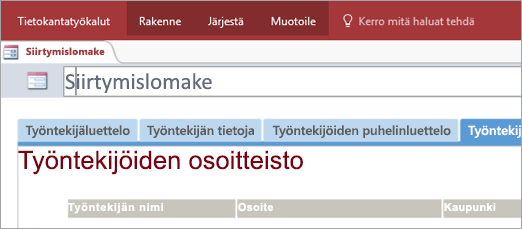
-
Muokkaa otsikko tarpeidesi mukaiseksi ja paina sitten Enter-näppäintä.
Visuaalisen teeman käyttäminen siirtymislomakkeeseen tai raporttiin
Voit mukauttaa tietokantaa ja helpottaa tietojen löytämistä muuttamalla kaikissa lomakkeissa ja raporteissa käytettäviä värejä ja fontteja. Voit valita valmiin väriteeman tai luoda omasi.
-
Valitse Aloitus-välilehdessä Näytä > Asettelunäkymä.
-
Valitse Rakenne-välilehdessä Teemat.
-
Voit nähdä teeman ulkoasun pysähtymällä sen kohdalla.
-
Voit muuttaa kaikkia värejä ja fontteja valitsemalla teeman.
-
Jos haluat muuttaa vain värejä, valitse Värit ja valitse sitten väri.
-
Jos haluat muuttaa vain fontteja, valitse Fontit ja valitse sitten tekstityyli.
-
Siirtymislomakkeen määrittäminen oletusarvoisesti näytettäväksi lomakkeeksi
Siirtymislomake toimii tietokannan kätevänä aloitussivuna, joten se kannattaa ehkä määrittää avautumaan aina, kun tietokanta avataan.
-
Valitse Tiedosto > Asetukset > Nykyinen tietokanta.
-
Valitse Sovelluksen asetukset -kohdassa nuoli Näytä lomake -ruudusta ja valitse sitten uusi siirtymislomake.
-
Valitse lopuksi OK.
-
Valitse pikatyökaluriviltä Tallenna

-
Sulje tietokanta ja avaa se sitten uudelleen.Siirtymislomake avautuu samaan aikaan, joten usein käytetyt lomakkeet ja raportit ovat käden ulottuvilla.










